Нам піша чытач Аляксандр Селіверстаў
У сапраўдны момант на рынку прысутнічае мноства вытворцаў як смартфонаў, так і кампутараў / наўтбукаў у розных цэнавых катэгорыях і з рознай прадукцыйнасцю. Кожны карыстальнік для сваіх асабістых патрэб можа выбіраць прылада, якое задавальняе яго перавагам ў дызайне, аперацыйнай сістэме і сцэнарах выкарыстання. І ў большасці выпадкаў гэты выбар абмежаваны толькі бюджэтам карыстальніка. Аднак існуе вялікая колькасць карыстальнікаў, якім неабходная звязак смартфон-кампутар у асноўнай працы, пры гэтым выкарыстоўваецца асабісты смартфон (куплены за ўласныя сродкі) і офісны кампутар / ноўтбук, прадстаўлены працадаўцам.

Тут не разглядаецца сітуацыя, пры якой у адпаведнасці з палітыкай інфармацыйнай бяспекі працадаўца абмяжоўвае выкарыстанне асабістых гаджэтаў. Мы гаворым пра офісныя задачах, якія не мяркуюць працу з камерцыйнай таямніцай. І тут на першы план у карыстальніка выходзіць пытанне: ці магчыма арганізаваць камфортную працу і ўзаемадзеянне гаджэтаў, маючы тэхніку з розных экасістэм, якая працуе на розных аперацыйных сістэмах? Ці можна без болю і «мыліц» выкарыстоўваць нізку Мас + Android або Windows + iOS для вырашэння бізнес-задач? Гэта становіцца асабліва актуальным падчас каранціну, пры пераходзе на выдаленую працу, якая прадугледжвае выкарыстанне як хатняй, так і офіснай кампутарнай тэхнікі.
Я шмат гадоў з'яўляюся тыповым бізнес-карыстальнікам, і за гэты час неаднаразова вырашаў для сябе і сваіх калегаў гэтае пытанне. Ніжэй я хачу падзеліцца сваім вопытам і думкамі з гэтай нагоды.
Базавы софт і кросплатформавыя прыкладання
Які звычайны сцэнар працы бізнес-карыстальніка? Сюды безумоўна адносіцца праца з web-браўзэрам, электроннай поштай, офіснымі дакументамі (тэксты, табліцы, прэзентацыі), штодзённае планаванне і кантроль пастаўленых задач. Радзей сустракаецца праца са спецыфічным софтам, вырашальным пытанні CRM і ўліку (у тым ліку бухгалтарскага). Не менш важным з'яўляецца аддалены доступ да дадзеных, якія могуць спатрэбіцца для аналізу і справаздач. Усе гэтыя задачы досыць проста вырашаюцца ў рамках адной экасістэмы. Але якія існуюць інструменты для камфортнай працы са смартфонам і кампутарам з розных экасістэм?
Браўзэр для iPhone, Mac і WindowsСёння колькасць годных браўзэраў для працы такое, што любы можа выбраць яго сабе па гусце і ўсталяваць на прыладу з любой аперацыйнай сістэмай. Выключэнне складае толькі браўзэр Safari, актуальная версія якога сёння даступная толькі для прылад кампаніі Apple. Самым простым рашэннем з'яўляецца выкарыстанне кросплатформеннага браўзэра (Chrome, Firefox, Edge), які пры ўводзе адпаведнай ўліковага запісу сінхранізуе закладкі, гісторыю, адкрытыя ўкладкі і многае іншае.
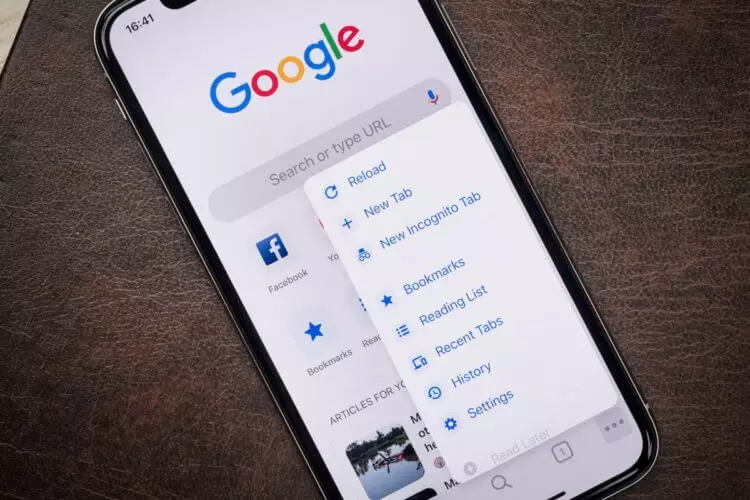
Так, для тых, хто даўно і паспяхова працуе ў экасістэме Apple, адсутнасць такой функцыі, як Continuity, можа стаць пэўным нязручнасцю. Аднак у рэальных бізнес-сцэнарах выкарыстання такія сітуацыі ўзнікаюць досыць рэдка.
Кросплатформавыя паштовыя кліентыАналагічная сітуацыя складваецца і з электроннай поштай. Мноства паштовых кліентаў, распрацаваных для розных платформаў, дазваляюць без працы ўвесці дадзеныя свайго адраса электроннай пошты і атрымліваць яе ў любы час, у любым месцы і на любым прыладзе. Самыя распаўсюджаныя: MS Outlook, Mailbird, eM Client, Thunderbird, Пошта Apple. Выбар залежыць толькі ад пераваг канкрэтнага карыстальніка.
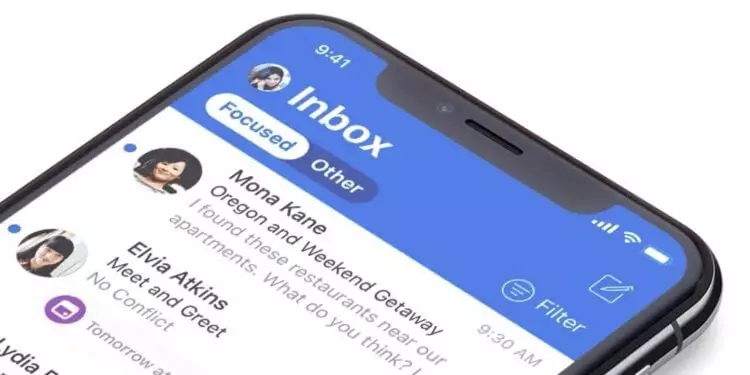
Нават калі электронная пошта не ставіцца да якім-небудзь распаўсюджанаму сэрвісу (Google, Outlook або падобным), сістэмны адміністратар кампаніі прадаставіць або прапіша самастойна ўсе неабходныя налады электроннай пошты карпаратыўнага сервера.
Які мессенджер выбрацьПадтрымліваць рабочую або асабістую перапіску ў мессенджер таксама магчыма без нейкіх праблем, звязаных з адрозненнямі ў экасістэмах смартфона і кампутара. Такія папулярныя месэнджары як Telegram, WhatsApp, Viber, Signal або Slack маюць свае прыкладання для Mac, Windows, Android і iOS.
Сэрвісы відэаканферэнцый, якія ў перыяд каранціну сталі асабліва папулярныя (Zoom і нават Skype) таксама даступныя на ўсіх платформах праз браўзэр або асобнае прыкладанне.
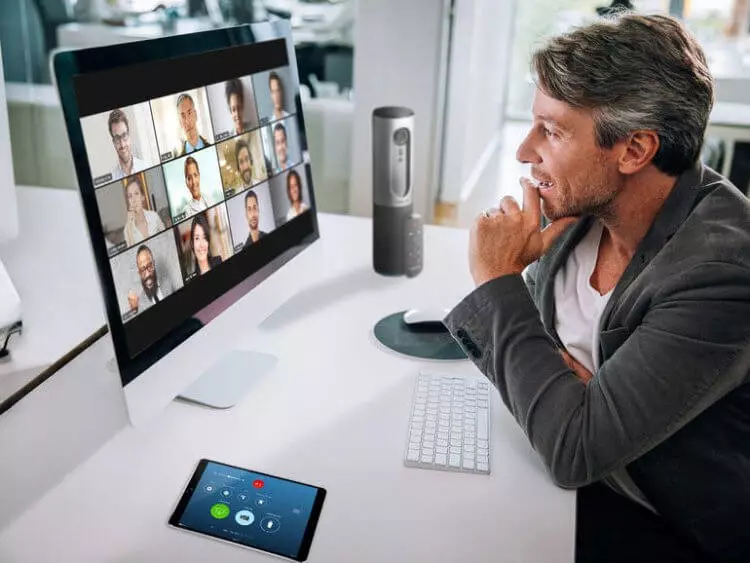
Вядома ж, асноўны перыяд часу бізнес-карыстальнік праводзіць у працы з дакументамі: тэксты, табліцы і прэзентацыі з'яўляюцца стандартным спосабам апрацоўкі інфармацыі і яе падачы. І тут усё экасістэмы ўяўляюць поўны спектр інструментаў для працы. Самым распаўсюджаным стандартам безумоўна з'яўляецца Microsoft Office і пакет яго праграм для працы з дакументамі. Таму на любой платформе гэты пакет даступны для ўстаноўкі. Пры гэтым функцыянальнасць праграм Office для розных аперацыйных сістэм практычна не адрозніваецца. Карыстачу даступная як індывідуальная, так і сумесная праца над дакументам.
Адзінае патрабаванне - купля ліцэнзаванай версіі пакета праграм, ці як варыянт - падпіска на сэрвіс Office365. У апошнім выпадку на перыяд дзеяння падпіскі карыстальнік дадаткова атрымлівае 1Тб дыскавай прасторы ў фірменным сховішча OneDrive ад Microsoft.
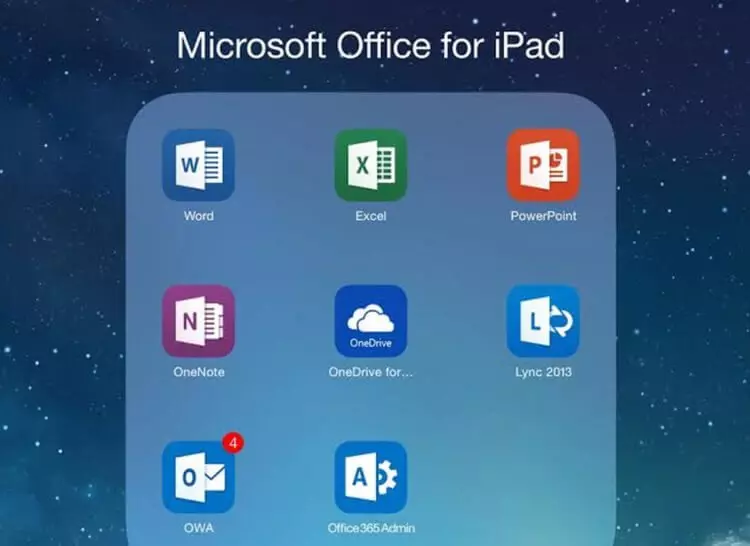
Вядома, адданыя карыстальнікі экасістэмы Apple могуць запярэчыць, што працаваць з пакетам праграм iWork значна камфортней, аднак гэта не перашкаджае захоўваць дакумент у фарматах праграм Microsoft Office для далейшага выкарыстання дакумента на любым прыладзе. Акрамя згаданых праграм і сэрвісаў, даступныя і іншыя кросплатформавыя прыкладання для працы з дакументамі, такія як WPS Office або OfficeSuite.
Календары і пляніроўнікі для iOS, Android і Windows
Яшчэ адным немалаважным напрамкам работы ў бізнес-карыстальніка з'яўляецца планаванне свайго раскладу і працоўных задач, а таксама кантроль тэрмінаў і якасці іх выканання. У гэтым дапамагаюць Каляндар і дадатку-пляніроўнікі. На жаль, сістэмныя прыкладання Apple (Каляндар, Нататкі, Напаміны) не маюць магчымасці сінхранізацыі з прыладамі на Android і Windows. Але для гэтых мэтаў выдатна падыходзяць кросплатформавыя прыкладання, такія як MS Outlook, стоковые Календары MacOS і Windows, MS To Do. Увёўшы свой уліковы запіс, карыстальнік атрымлівае сінхранізацыю календароў і задач на ўсіх сваіх прыладах. Пытанне прызначэння сустрэч і задач падначаленым таксама можа быць вырашана пры дапамозе гэтых прыкладанняў, калі яны будуць працаваць з уліковымі запісамі карпаратыўнага сервера.
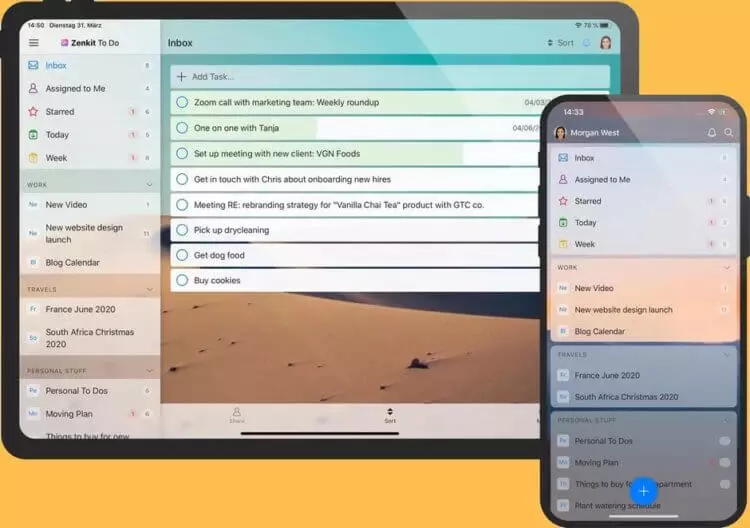
Асобна варта згадаць працу з нататкамі. Калі ўзнікае неабходнасць мець сінхранізаваныя нататкі на ўсіх прыладах, то ёсць толькі адзін шлях - ўсталёўваць на Mac і iPhone іншыя кросплатформавыя прыкладання. Балазе іх дастаткова ў крамах прыкладанняў: MS OneNote, Evernote, web-кліент Google Keep. Выкарыстоўваючы свой уліковы запіс, карыстальнік атрымлівае актуальную інфармацыю ў любы момант часу.
Якое воблака выбраць
Пры працы з дадзенымі бізнес-карыстачу патрабуецца надзейнасць іх захоўвання і прастата доступу для працы з гэтымі дадзенымі. Гэтую задачу паспяхова вырашаюць хмарныя сховішчы, якія прадастаўляюць розныя ўмовы па аб'ёмах бясплатнага захоўвання і тарыфных планах для дадатковага аб'ёму. Найбольш папулярнымі сховішчамі зараз з'яўляюцца MS OneDrive, Google Дыск, DropBox, Mega.
Параўнанне ўмоў па бясплатным аб'ёму і кошту дадатковага дыскавай прасторы можна без праблем знайсці ў сеткі і выбраць для сябе варыянт, найбольш прыдатны пад задачы карыстальніка.
Папулярныя сховішчы маюць кліенты пад мабільныя прыкладання як пад Android, так і пад iOS, а на кампутарах выдатна працуюць і праз web-інтэрфейс у любой аперацыйнай сістэме.
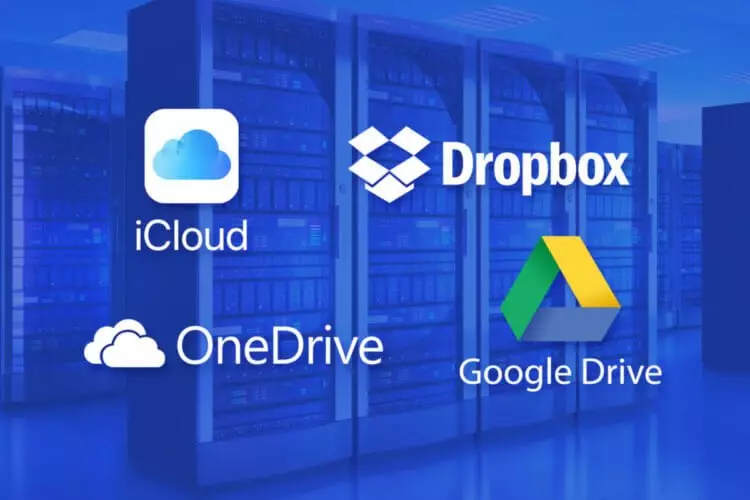
Што датычыцца сховішча iCloud, то доступ да яго ў Android і Windows можна атрымаць праз web-браўзэр. Акрамя таго, у краме прыкладанняў Microsoft Store ёсць праграма для сінхранізацыі кампутара з iCloud. У файлавым мэнэджару кампутара ствараецца папка iCloud, праз якую карыстальнік можа ўзаемадзейнічаць са сваім сховішчам ад Apple.
Адмысловы софт і праца з DEX ад Samsung
Некаторыя бізнес-карыстальнікі працуюць на пазіцыях, якія маюць на ўвазе працу са спецыялізаваным софтам. Найбольш распаўсюджаным кейсам з'яўляецца выкарыстанне праграм для бухгалтарскага ўліку, кіравання прадпрыемствам і пабудовы CRM-сістэм. Сёння папулярнымі з'яўляюцца пакет рашэнняў па кіраванні бізнесам ад 1С, а таксама такія CRM-сістэмы як Битрикс24, Microsoft Dynamics CRM, Sales Creatio, Мегаплан і іншыя. Калі раней многія з гэтых праграм былі адаптаваныя толькі пад Windows, то сёння ўжо існуе магчымасць ўстаноўкі гэтых праграм і на Mac, і іх мабільныя кліенты для Android і iOS.
Усталяваўшы адпаведныя праграму і дадатак, карыстальнік без праблем атрымлівае мабільны доступ да дадзеных і сінхранізацыю гэтых дадзеных паміж прыладамі па-за залежнасці ад тыпу аперацыйнай сістэмы.
Зусім рэдкім, але ад гэтага не менш цікавым варыянтам з'яўляецца праца з фірмовай сістэмай DEX ад Samsung. Сучасныя флагманскія смартфоны гэтага вытворцы дазваляюць выкарыстоўваць апарат у якасці замены стацыянарнага кампутара. Маючы смартфон Samsung серыі S або Note, манітор і кабель для яго падлучэння (або спецыяльны док ў ранніх версіях), бесправадныя клавіятуру і «мыш», цалкам рэальна вырашаць базавыя бізнес-задачы і працаваць з усталяванымі ў смартфоне прыкладаннямі. Пры гэтым вытворца выпусціў прыкладанне як для Windows, так і для MacOS, якое дазваляе проста падключыць смартфон Samsung да ноўтбука і працаваць з ім у рэжыме DEX.

Такім чынам, карыстальнік выкарыстоўвае ноўтбук як інфраструктуру, а ўсе дадзеныя і неабходныя праграмы знаходзяцца на яго смартфоне. Для справядлівасці трэба заўважыць, што пакуль не ўсе мабільныя прыкладання адаптаваныя для поўнаэкраннага працы ў рэжыме DEX, але іх аптымізацыя - гэта толькі пытанне часу.
Ці можна здружыць iOS з Android і Windows?
Калі абагульніць інфармацыю, выкладзеную вышэй, то становіцца зразумела, што ўзаемадзеянне экасістэм Apple, Android і Microsoft абсалютна магчыма, хоць і мае пэўныя абмежаванні. Асноўным з'яўляецца тое, што уліковы запіс ад Apple, якая прывязаная да такіх стандартным прыкладанням, як Нататкі, Каляндар, Напаміны і Кантакты, не можа быць выкарыстана для сінхранізацыі ў іншых прыкладаннях. Хаця дадатак Каляндар ад Apple дазваляе дадаць календары для ўліковага запісу Google. Гэта хутчэй нязначнае нязручнасць, чым рэальная праблема для бізнес-карыстальніка. Калі плануецца выкарыстоўваць нейкае асабістае прылада для рабочых мэтаў, то будзе мэтазгодна завесці асобную уліковы запіс Google або Microsoft і выкарыстоўваць яе ў асобных прыкладаннях і не змешваць асабістыя задачы з рабочымі.
Такім чынам бізнэс-карыстальнікам сёння ўжо не варта непакоіцца аб якіх-небудзь праблемах сумеснай працы мабільных і стацыянарных прылад на розных платформах. Сучасны софт і хуткасць яго развіцця і адаптацыі з боку распрацоўшчыкаў дазваляюць паспяхова вырашаць усе асноўныя бізнес-задачы як у офісе, так і па-за ім, як на смартфоне, так і на стацыянарным кампутары ці ноўтбуку.
У заключэнне хачу падзяліцца сваім вопытам і прыкладаннямі, якія я выкарыстоўваю для арганізацыі сваёй працы. У асноўным у офісах выкарыстоўваецца кампутарная тэхніка на Windows, так як кампутары Apple звычайна даражэй і не заўсёды неабходны для вырашэння базавых задач офіса. У маім выпадку выкарыстоўваецца службовы ноўтбук на Windows і асабісты смартфон Apple 11 Pro Max (часам iPad 2018). На смартфоне для асабістых мэт выкарыстоўваецца ўліковы запіс iCloud, a для працоўных задач - уліковыя запісы Google і Microsoft, якія прывязаныя да ўсіх неабходных сэрвісаў і прыкладанням. У выніку для працы я выкарыстоўваю наступныя праграмы і дадатку, якія забяспечваюць камфортную працу і сінхранізацыю неабходных дадзеных:
- Браўзэр: Windows - Chrome; iOS - Chrome, Safari;
- Электронная пошта: Windows - eM Client; iOS - Spark;
- Месэнджары: Windows - Telegram, WhatsApp, Slack, Zoom, Skype; iOs - Telegram, WhatsApp, Slack, Zoom, Skype;
- Офісныя дакументы: Windows - Office365, WPS Office; iOS - MS Office, WPS Office;
- Каляндар: Windows - сцёкавы каляндар; iOS - сцёкавы Каляндар;
- Нататкі: Windows - Evernote; iOS - Evernote;
- Планавальнік: Windows - MS To Do; iOS - MS To Do;
- Воблачнае сховішча: Windows - MS OneDrive; iOS - MS OneDrive;
- Адмысловы софт: Windows - Битрикс24; iOS - Битрикс24.
Дзякую ўсіх чытачоў за цікавасць, выяўлены да маёй артыкуле. Прашу строга не меркаваць, бо гэта мой першы вопыт. Спадзяюся, выкладзеныя думкі будуць карысныя для падвышэння выгоды і эфектыўнасці вашай працы ў новым годзе. З радасцю гатовы абмеркаваць вашыя кейсы выкарыстання тэхнікі Apple з Android і Windows у каментарах і ў нашым чаце у Telegram.
Калі вам ёсць, чым падзяліцца з іншымі чытачамі нашага сайта, пішыце на [email protected] і не забудзьцеся пазначыць сваё імя або нік. Мы ўважліва чытаем ўваходныя лісты і публікуем вашыя самыя цікавыя гісторыі.
